DD-WRT можно использовать для замены прошивки на вашем стандартном маршрутизаторе. Это практически альтернатива прошивки с открытым исходным кодом, предназначенная для определенных маршрутизаторов. Это помогает нам удалить ограничения прошивки маршрутизатора по умолчанию и разблокировать некоторые расширенные варианты и улучшает их производительность.
Если вы уверены, что ваш маршрутизатор использует прошивку DD-WRT, вы можете узнать, как получить доступ к ее настройкам. Но прежде чем попробовать, вы должны убедиться, что у вас есть следующее:
Что вам нужно:
- Беспроводной маршрутизатор с установленной прошивкой DD-WRT
- Устройство для доступа к настройкам маршрутизатора (ПК, планшет или мобильный телефон)
- Доступ к сети через Wi -Fi или сетевой кабель
- IP-адрес входа в систему DD-WRT, имя пользователя администратора и пароль
Каковы данные входа в систему DD-WRT?
Как правило, маршрутизаторы прошивали с помощью прошивки DD-WRT Используйте следующие данные входа, которые позволяют пользователю получить доступ к настройкам маршрутизатора:
IP -адрес: 192.168.1.1
Имя пользователя: корень
Пароль: администратор
Если вы не изменили эти данные входа в систему раньше, вы сможете использовать их, когда захотите войти в свой маршрутизатор DD-WRT .
В случае, если данные для входа по умолчанию не работают, и вы не знаете тех пользовательских, вы можете получить доступ к настройкам маршрутизатора после сброса маршрутизатора в настройки завода. После завершения сброса фабрики вы сможете войти в систему, используя данные входа в систему по умолчанию.
Как войти в маршрутизатор DD-WRT?
Ну, вот короткое пошаговое руководство, которое покажет вам точные шаги для доступа к настройкам маршрутизатора DD-WRT.
Шаг 1 - подключитесь к сети
Мы упоминали об этом раньше, но действительно важно подключить ваше устройство к сети маршрутизатора DD-WRT. В зависимости от устройства, которое вы используете, вы можете сделать это по Wi -Fi или с помощью сетевого кабеля. Если у вас нет доступа к сети, процесс входа в систему маршрутизатора будет безуспешно.
Шаг 2 - запустите предпочитаемый веб -браузер
Чтобы увидеть веб-интерфейс маршрутизаторов, нам нужен веб-браузер. Пожалуйста, помните, что вам не нужно активное подключение к Интернету. Итак, откройте браузер на устройстве, которое вы используете, и перейдите к следующему шагу.
Шаг 3 - Введите IP -адрес DD -WRT в полосу URL
IP-адрес по умолчанию, используемый для доступа к настройкам маршрутизатора DD-WRT, составляет 192.168.1.1.
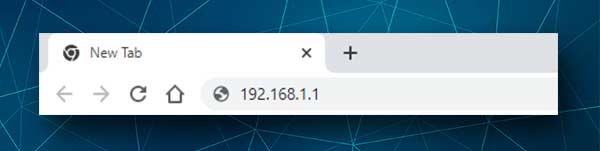
Введите этот IP в стержень URL -адреса браузеров и нажмите Enter, если вы используете ПК, или нажмите на Go, если вы используете планшет или мобильный телефон. Панель управления DD-WRT должна появиться. Это означает, что IP -адрес правильный.
В случае, если IP -адрес неверен, вы можете попытаться найти IP -интерфейс маршрутизаторов по умолчанию самостоятельно. Следуйте указанным здесь шагам , просто выберите свое устройство, и вам придется исправить IP за минуту.
Шаг 4 - Введите имя пользователя и пароль
Когда вы нажимаете на любую из горизонтальных вкладок, вас попросят ввести имя пользователя и пароль.
Когда его попросили ввести эти сведения о входе в систему введите root в поле имени пользователя и администратор в поле пароля .
Затем нажмите OK , и вы увидите панель управления DD-WRT.
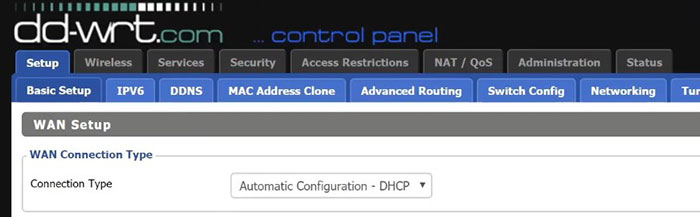
Теперь вы можете пройти через настройки и внести необходимые изменения. В то время как вы там, мы рекомендуем внести несколько настройки безопасности, которые значительно улучшат безопасность вашей сети. На базовом уровне они включают изменение:
- пароль администратора
- Wi -Fi имя
- Беспроводной пароль
Каждый из них представляет дополнительный уровень безопасности, и мы рекомендуем вам занять некоторое время и применить их, если вы уже это не сделали.
Как изменить имя пользователя и пароль DD-WRT?
Когда вы войдите в маршрутизатор, посмотрите на верхнюю строку и выберите вкладку «Администрирование» .
Вкладка «Управление во второй строке» будет выбрана автоматически. Взгляните на раздел пароля маршрутизатора и введите новые данные входа в систему:
Имя пользователя маршрутизатора - введите новое имя пользователя администратора маршрутизатора, если вы хотите его изменить
Пароль маршрутизатора - введите новый пароль администратора маршрутизатора
Повторно введите, чтобы подтвердить - введите новый пароль администратора еще раз, чтобы убедиться, что вы не допустили никаких ошибок ввода в первый раз
Теперь прокрутите вниз до нижней части страницы и нажмите «Применить настройки» , чтобы сохранить изменения.
Вы должны выйти из сеанса через несколько секунд. Когда это произойдет, просто войдите в систему с новыми подробностями входа в администратор DD-WRT.
Как изменить имя dd-wrt Wi-Fi?
После того, как вы войдите в свой маршрутизатор DD-WRT, нажмите на вкладку «Беспроводная связь» . Базовая вкладка будет выбрана автоматически.
Если у вашего маршрутизатора есть две беспроводные полосы, вы можете выбрать настройки как в сети 2.4, так и в 5 ГГц . Прокрутите вниз до разделах по беспроводному физическому интерфейсу для сети 2,4GH и 5GH.
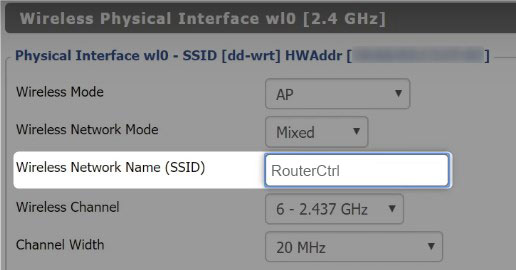
Теперь в полях имени беспроводной сети (SSID) введите новые сетевые имена. Мы рекомендуем использовать другое имя сети для сети 2.4 и 5 ГГц. Просто добавьте 5G или 5 ГГц в конце имени сети 5 ГГц, и вы готовы идти.
Как изменить беспроводной пароль DD-WRT?
Теперь давайте изменим беспроводной пароль . С вкладкой по беспроводной связи, выбранной вверху, теперь выберите вкладку беспроводной безопасности во второй строке.
Здесь вы можете изменить беспроводные пароли для сетей 2.4 и 5GH.
Убедитесь, что WPA2 Personal выбирается в качестве типа безопасности .
Вы можете проверить флажок Unmask рядом с общим ключом WPA , чтобы увидеть текущий беспроводной пароль, а в соответствующих полях введите новый пароль.
Обязательно придумайте сильный и уникальный пароль и не стесняйтесь добавлять номера и специальные символы, чтобы повысить силу пароля.
Мы рекомендуем использовать один и тот же пароль для сетей 2.4 и 5GH, но вы можете настроить разные, если хотите.
После того, как вы внесете изменения, нажмите «Применить настройки» .
Когда вы измените детали входа в систему Wi -Fi, обязательно подключите ваши беспроводные устройства снова, используя новый пароль.
Последние слова
DD-WRT-это удивительная прошивка, которая поможет вам разблокировать некоторые расширенные настройки на вашем маршрутизаторе и даже улучшить его производительность . Все эти настройки будут доступны при входе в свой маршрутизатор DD-WRT.
Наши настройки безопасности, которые мы рекомендовали, - это лишь некоторые из множества других вариантов, которые вы можете изменить, поэтому обязательно примените их как можно скорее, вы действительно не хотите, чтобы кто -то получил доступ к вашей сети и изменил настройки маршрутизатора, не зная. Итак, не торопитесь, и у вас будет защищенная сеть всего за несколько минут.
